标签:专用 修改路径 认证 || ase 书签 就是 pen 开启
Nginx简介Nginx (engine x) 是一个高性能的HTTP和反向代理服务,也是一个IMAP/POP3/SMTP服务。Nginx是由伊戈尔·赛索耶夫为俄罗斯访问量第二的Rambler.ru站点(俄文:Рамблер)开发的,第一个公开版本0.1.0发布于2004年10月4日。其将源代码以类BSD许可证的形式发布,因它的稳定性、丰富的功能集、示例配置文件和低系统资源的消耗而闻名。2011年6月1日,nginx 1.0.4发布。
Nginx是一款轻量级的Web 服务器/反向代理服务器及电子邮件(IMAP/POP3)代理服务器,并在一个BSD-like 协议下发行。其特点是占有内存少,并发能力强,事实上nginx的并发能力确实在同类型的网页服务器中表现较好,中国大陆使用nginx网站用户有:百度、京东、新浪、网易、腾讯、淘宝等。
系统版本:centos7x3.10.0-514.el7.x86_64
Nginx版本:nginx1.14.0
关闭防火墙并禁止开机自启
systemctl stop firewalld.service
systemctl disable firewalld
关闭selinux
sed -i ‘s/SELINUX=enforcing/SELINUX=disabled/g‘ /etc/sysconfig/selinux
修改主机名
vi /etc/hostname
nginx.wangfeiyu.com
域名绑定IP
vi /etc/hosts

重启 reboot
yum install gcc-c++ pcre pcre-devel zlib zlib-devel openssl openssl-devel
wget https://nginx.org/download/nginx-1.14.0.tar.gz
tar zxf nginx-1.14.0.tar.gz
cd nginx-1.14.0
. /configure
. /configure \
--user=nginx \
--group=nginx \
--prefix=/usr/local/nginx \
--conf-path=/usr/local/nginx/conf/nginx.conf \
--pid-path=/usr/local/nginx/conf/nginx.pid \
--lock-path=/var/lock/nginx.lock \
--error-log-path=/var/log/nginx/error.log \
--http-log-path=/var/log/nginx/access.log \
--with-http_gzip_static_module \
--http-client-body-temp-path=/var/temp/nginx/client \
--http-proxy-temp-path=/var/temp/nginx/proxy \
--http-fastcgi-temp-path=/var/temp/nginx/fastcgi \
--http-uwsgi-temp-path=/var/temp/nginx/uwsgi \
--http-scgi-temp-path=/var/temp/nginx/scgi
--with-http_ssl_module
注:以上为默认编译方式和具体指定的编译方式,任选以上这两种之一即可。--with-http_ssl_module这个选项是https的重要模块必须安装。
./configure
--prefix=/usr/local/nginx
--with-http_stub_status_module
--with-http_ssl_module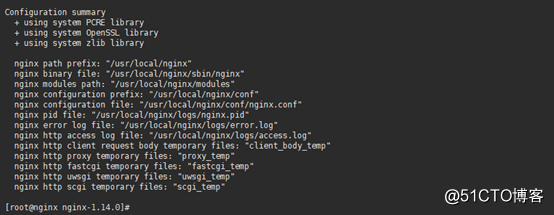
注:以上--with-http_ssl_module这个模块是https的关键,必须安装!
make && make install
/usr/local/nginx/sbin/nginx
/usr/local/nginx/sbin/nginx -s stop
/usr/local/nginx/sbin/nginx -s reload
注:如果嫌以上方式太麻烦,可以做软连接ln -s /usr/local/nginx/sbin/nginx /usr/bin/nginx或者在全局环境变量里增加nginx环境变量,然后直接使用nginx即可!
vi /etc/init.d/nginx
#! /bin/bash
#chkconfig: - 85 15
PATH=/usr/local/nginx
NAME=nginx
DAEMON=$PATH/sbin/$NAME
CONFIGFILE=$PATH/conf/$NAME.conf
PIDFILE=$PATH/logs/$NAME.pid
SCRIPTNAME=/etc/init.d/$NAME
set -e
[ -x "$DAEMON" ] || exit 0
do_start() {
$DAEMON -c $CONFIGFILE || echo -e "\033[32m nginx already running \033[0m"
}
do_stop() {
$DAEMON -s stop || echo -e "\033[31m nginx not running \033[0m"
}
do_reload() {
$DAEMON -s reload || echo -e "\033[31m nginx can‘t reload \033[0m"
}
case "$1" in
start)
echo -e "\033[32m $NAME running \033[0m"
do_start
;;
stop)
echo -e "\033[31m $NAME stoping \033[0m"
do_stop
;;
reload|graceful)
echo -e "\033[32m $NAME configuration...\033[0m"
do_reload
;;
restart)
echo -e "\033[32m Restarting : $NAME \033[0m"
do_stop
do_start
;;
*)
echo "Usage: $SCRIPTNAME {start|stop|reload|restart}" >&2
exit 3
;;
esac
exit 0
注:切记编辑完启动脚本以后一定要给予执行权限,不然启动无效!
chmod +x /etc/init.d/nginx
//设置开机自启
chkconfig nginx on
//启动nginx
/etc/init.d/nginx start
//重启nginx
/etc/init.d/nginx restart
//查看nginx服务启动状态
chkconfig --list
//查看nginx服务是否开启
netstat -antupl | grep nginx
vi /etc/rc.local
添加一行/usr/local/nginx/sbin/nginx
chmod 755 /etc/rc.local
注:如果使用方式二脚本启动服务,那么以上启动方式可以省略!
/usr/local/nginx/sbin/nginx -V
注:查看 configure arguments 信息中是否包含 -with-http_ssl_module 字样,如果没有则需要重新编译。找到之前安装 Nginx 时的编译目录,配置ssl模块,因为这次是升级nginx,所以不需要执行 make install,执行命令如下:
. /configure --with-http_ssl_module
make
vi /etc/pki/tls/openssl.cnf
注:以上截图默认就是这样的重要参数配置路径,如果你要配置修改路径,那么切记在后边签证书等等的操作都要按照这个配置路径去创建,不然当认证的时候会找不到证书!
touch /etc/pki/CA/index.txt
echo 01 > /etc/pki/CA/serial
注:必须是两位十六进制数,99之后是9A!
cd /etc/pki/CA
umask 066
openssl genrsa -out /etc/pki/CA/private/cakey.pem 2048
注:进入到/etc/pki/CA/目录下执行这两条命令!
openssl req -new -x509 -key /etc/pki/CA/private/cakey.pem -days 7300 -out /etc/pki/CA/cacert.pem
注释:
-new: 生成新证书签署请求
-x509: 专用于 CA 生成自签证书
-key: 生成请求时用到的私钥文件
-days n:证书的有效期限
-out: 证书的保存路径
提示输入国家,省,市,公司名称,部门名称,CA主机名(颁发者名称)
//linux系统下查看
openssl x509 -in /etc/pki/CA/cacert.pem -noout -text
//windows系统下查看
需要更改上述文件名后缀为.cer即可查看
mkdir key
cd key/
umask 066
openssl genrsa -out key/service.key 2048
openssl req -new -key service.key -out service.csr
注:同样提示输入国家、省、市、公司等信息。切记:国家,省,公司名称三项必须和CA一致。主机名称必须和网站域名相同,如www.centos73.com。或者使用泛域名,即*.centos73.com,匹配所有。
mv service.csr /etc/pki/CA/csr/
注:默认好像是没有这个csr目录,那么就手动创建一个!
openssl ca -in /etc/pki/CA/crl/service.csr -out /etc/pki/CA/certs/service.crt -days 365
//查看自签证书
openssl x509 -in 绝对路径 -noout –text | issuer | subject | serial | dates

//查看颁发证书的序列号
cat /etc/pki/CA/serial 
//查看指定编号的证书状态
openssl ca -status 1
注:这个编号是颁发的第几个证书,当前就一个所以是1!
//查看证书详细信息
cat /etc/pki/CA/index.txt
注:开头V表示当前证书的状态正常!
//查看subjects信息
注:yes表示subjects信息必须是唯一的,不能重复申请!
vi /usr/local/nginx/conf/nginx.conf
注:这里有一个坑就是默认的HTTPS SERVER这行必须删除,要不然一直报错!
/etc/init.d/nginx restart

注:以上截图访问方式使用的是https加密访问但是需要我们将证书导入浏览器才行!
导入方式:
//点击高级
//点击添加列外
//点击确认安全列外

注:以上截图已经可以访问到网页,说明nginx加密成功或者证书导入成功!其他的浏览器导入证书方式不一样,但是超级简单,自行百度即可!

注:这种方式默认使用的还是http协议!也可以设置为通过http跳转到https!

注:以上截图访问方式使用的是https加密访问但是需要我们将证书导入浏览器才行!导入方式以上面方式相同。
标签:专用 修改路径 认证 || ase 书签 就是 pen 开启
原文地址:http://blog.51cto.com/13043516/2298296